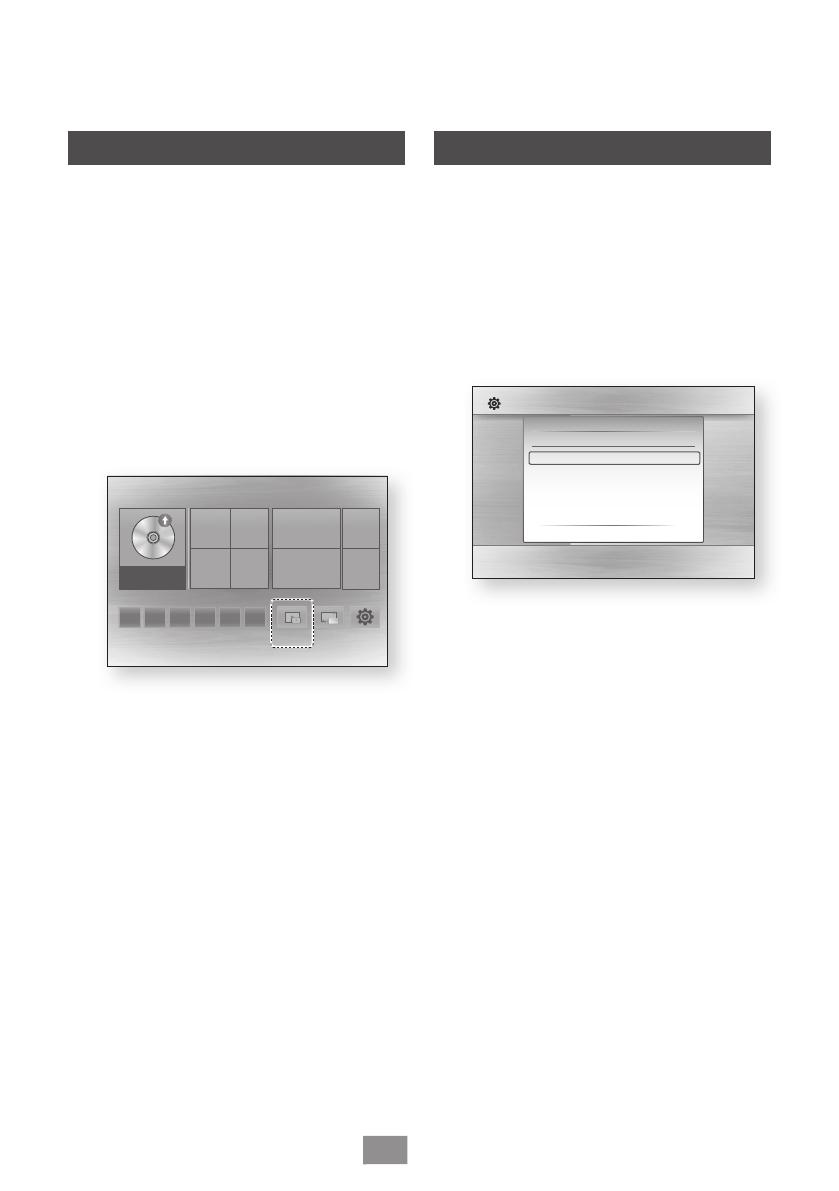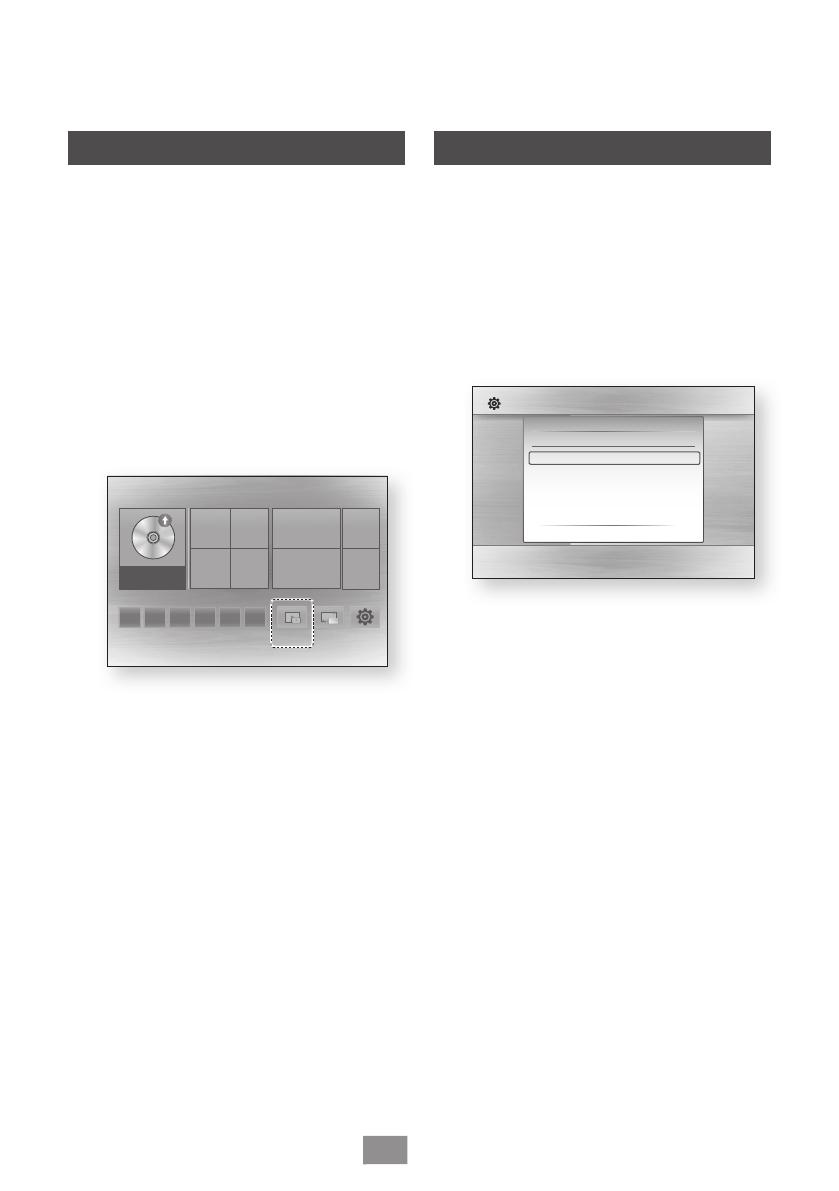
8
Deutsch
Screen Mirroring
Die Screen Mirroring Funktion ermöglicht
es den Bildschirm Ihres Smartphones oder
Android Tablets auf dem Fernsehgerät
anzuzeigen, an das Sie denn Blu-ray Player
angeschlossen haben.
1. HOME > Screen Mirroring
2. Starten Sie DLNA Cast oder Screen
Mirroring auf Ihrem Gerät.
3. Suchen Sie auf dem Gerät den Namen
Ihres Blu-ray Players in der Liste der
verfügbaren Geräte und wählen Sie ihn
aus.
App 1 App 2 App 3 App 4 App 5 App 6 Screen Mirroring Gerät wechseln Einstellungen
DISK WIEDERGEBEN FOTOS VIDEOS MUSIK
Keine Disk
✎
Sie können eine Verbindung zu Geräten herstellen, die
DLNA Cast unterstützen. Beachten Sie, der Aufbau
solch einer Verbindung je nach Hersteller eventuell
nicht vollständig unterstützt wird. Weitere Informationen
über die Unterstützung mobiler Verbindungen
entnehmen Sie bitte der Webseite des Herstellers.
✎
Wenn Sie die Screen Mirroring Funktion verwenden,
kann es je nach vorliegender Umgebung zu stotternder
Videowiedergabe oder Tonausfällen kommen.
✎
Bluetooth Übertragungen können das Signal der
Screen Mirroring stören. Wir empfehlen dringend, dass
Sie die Bluetooth Funktion an Ihrem Smartphone oder
Smart Gerät (Tablet, usw.) ausschalten, bevor Sie die
Screen Mirroring Funktion verwenden.
Aktualisieren der Software
1. Home > Einstellungen >
Unterstützung > Software-Update >
Online
2. Das Gerät sucht online nach der
neuesten Softwareversion.
3. Wenn eine neue Version gefunden wird,
erscheint das Update Aufruf Popup-
Fenster. Wählen Sie Ja.
Bild
Ton
Netzwerk
System
Sprache
Sicherheit
Allgemein
Unterstützung
Einstellungen
Software-Update
Aktuelle Version : X-XXXXXXXXXX-XXXX.X
Online
\
Per USB
Automatische Update-Meldung : Ein
>
Beweg.
"
Wählen
'
Zurück
✎
Sie können ebenfalls die neueste Firmware-Datei von
der Samsung Webseite herunterladen, die Datei vom
PC auf einen USB-Speicherstick kopieren, diesen
an den USB-Anschluss anschließen und Per USB
auswählen.
✎
Sie können die Funktion Automatische Update-
Meldung Benachrichtigung einstellen, damit das Gerät
die neue Upgrade-Software automatisch herunterlädt.
✎
Das Upgrade ist abgeschlossen, wenn sich der Player
abschaltet und anschließend selbst wieder einschaltet.
✎
Den Player während des Aktualisierungsvorgangs
niemals manuell ein oder aus schalten.
✎
Stellen Sie sicher, dass sich keine Disk im Gerät
befindet, bevor Sie mit dem Upgrade-Prozess
beginnen.
✎
Samsung Electronics haftet nicht für Fehlfunktionen
des Players, die auf eine instabile Internetverbindung
oder fahrlässiges Handeln des Benutzers während der
Software-Aktualisierung zurückzuführen sind.
6
Zusätzliche Funktionen